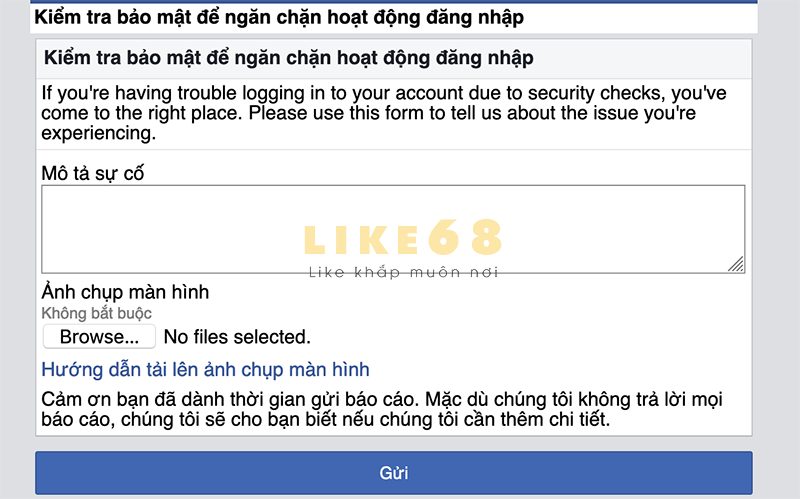Hẳn nhiên những người thích tìm tòi khám phásẽ muốn biết hiệu ứng chạy lời karaoke (karaoke effect) thườngthấy được tạo ra như thế nào. Rất đơn giản, chỉ cần dùngAegisub, phần mềm miễn phí hỗ trợ làm từ những bản phụ đềphim thuần túy cho đến những hiệu ứng phức tạp, đẹp mắt.
Bạn đang xem: Hướng dẫn sử dụng effect aegisub
Làm hiệu ứng karaoke nghĩa là mình làm phụ đề mà có hiệu ứng cho chữ chạy theo lời bài hát (những ai đã đi hát karaoke thì đã quá quen), và vì thế ta chỉ cần nối tiếp từ cách làm phụ đề phim cơ bản.
Trước hết sau khi mở Aegisub lên, việc đầu tiên đương nhiên các bạn hãy tải video muốn làm karaoke, và tải cả file audio của video này.
Và giờ bắt đầu làm phụ đề. Tương tự như làm phụ đề phim, các bạn hãy đặt thời gian một lượt cho hết lời bài nhạc. Tiếp đến làm theo các bước sau.
Bước 1
Với việc căn thời gian ở trên các bạn đã có những dòng phụ đề hiện ra cùng lúc. Nhưng ở chế độ ta cần từng chữ một được căn thời gian. Để làm việc đó tiếp theo ta bấm vào nút Karaoke được khoanh tròn như hình dưới.
 |
|
Hướng dẫn sử dụng Aegisub để tạo karaoke: Trước hết, tải file video và file audio đi kèm rồi làm phụ đề cho lời nhạc như làm phụ đề phim thông thường. Sau đó ấn nút Karaoke (khoanh tròn). |
Bước 2
Sau khi bấm nút Karaoke để chuyển sang chế độ chỉnh karaoke, giao diện Aegisub sẽ thay đổi một chút như hình dưới:
 |
|
Hướng dẫn sử dụng Aegisub để tạo karaoke: Sau khi bấm nút Karaoke, giao diện Aegisub sẽ thay đổi một chút như trong hình để ta có thể chia cắt từng âm tiết. |
Aegisub đã tự động tách cho ta theo từ (tách theo khoảng trắng sẵn có). Nhưng vấn đề là khi làm phụ đề cho tiếng nước ngoài, ta cần làm phụ đề theo từng âm tiết, thế nên cách chia mặc định của Aegisub như thế không ổn (1 từ nước ngoài có thể bao gồm 2, 3 âm tiết). Lúc đó, bấm vào nút Split khoanh đỏ như hình trên) để phân chia lại theo ý mình.
Bước 3
Sau khi ấn Split, bạn nhấp chuột vào những nơi cần chia tách âm tiết thêm trong khung chữ, nơi chứa một câu phụ đề cụ thể theo ý mình (nhấn chuột thêm lần nữa vào đúng chỗ đó để bỏ chọn). Các bạn có thể hiểu rõ cách chia qua hình dưới đây (trong hình chia âm tiết của tiếng Nhật):
 |
|
Hướng dẫn sử dụng Aegisub để tạo karaoke: Nhấp chuột vào những nơi cần chia tách âm tiết thêm trong khung chữ (gạch chân đỏ) theo ý mình. |
Bạn nhớ chia môt khoảng trắng ở đầu câu. Lý do vì âm đầu tiên trong câu sẽ không nhận được hiệu ứng, thế nên cho 1 khoảng phía trước âm đầu, để âm đầu tiên sẽ thành âm thứ hai và nhận hiệu ứng như bình thường.
Nếu các bạn lỡ chia sai quá nhiều thì ấn Cancel Split để làm lại từ đầu.
Sau khi chia xong, ấn Accept Split (khoanh đỏ trong hình trên) để chấp nhận.
Bước 4
Trên thanh biểu thị audio, đọan phụ đề ta đang làm cũng sẽ được chia cắt theo như những âm tiết bạn vừa tách ra. Việc còn lại của bạn đó là căn thời gian cho từng âm tiết này.
 |
|
Hướng dẫn sử dụng Aegisub để tạo karaoke: Trên thanh biểu thị audio, đọan phụ đề ta đang làm cũng sẽ được chia cắt theo như những âm tiết bạn vừa tách ra. Việc còn lại của bạn đó là căn thời gian cho từng âm tiết này. |
Mỗi một đường gạch xuống như trên biểu thị audio là giới hạn thời gian của từng âm tiết. Kéo qua lại những cột này để căn thời gian cho từng âm tiết.
Đương nhiên các bạn sẽ phải vừa bật audio để nghe vừa căn thời gian cho chuẩn. Công dụng những nút được đánh số trong hình trên như sau:
Nút 1: Bật cái khoảng mình chọn, tức là âm tiết đang được bôi trắng trên biểu thị audio. Phím tắt là Space. Đương nhiên sẽ phải dùng nút này liên tục để căn thời gian.
Nút 2: Bật nguyên câu phụ đề mà từ đó mình đang chia tách.
Nút 3: Stop, dừng bật. Ít khi dùng nút này do mỗi âm tiết rất ngắn có chạy hết cũng chỉ mất vài giây.
Xem thêm: Sam Codec Pack Là Gì ? Lý Do Sử Dụng Và Codec Có Bao Nhiêu Định Dạng
Nút 4: Bật nửa giây trước khi bắt đầu đến cái âm tiết đang căn thời gian. Nút này cũng rất cần thiết vì việc chia tách lại đòi hỏi ta phải biết được vùng audio lân cận.
Nút 5: Ngược lại, bật từ cuối cái âm tiết đang căn thời gian tới nửa giây sau đó. 2 nút 4 và 5 này thường được dùng để kiểm tra xem mình đã căn thời gian chuẩn hết cái âm tiết đấy chưa hay là còn dư, thiếu một chút ở đầu, đuôi.
Nút 6, 7: Tương tự nút 4, 5 nhưng dành cho bên trong đọan đang căn thời gian thay vì kiểm tra vùng bên ngoài.
Tất cả phím trên đều có phím tắt, bạn hãy chỉ chuột vào từng nút để xem.
Khi đã căn chỉnh xong bấm nút trông gần giống chữ “v” (khoanh đỏ trong hình trên) để ghi nhớ lại những gì vừa căn thời gian.
Bước 5
Sau khi ghi nhớ căn chỉnh thời gian, các bạn sẽ thấy dòng phụ đề thay đổi thành như sau:
 |
|
Hướng dẫn sử dụng Aegisub để tạo karaoke: Sau khi ghi nhớ căn chỉnh thời gian, các bạn sẽ thấy dòng phụ đề thay đổi thành như trong phần đóng khung, với các thẻ hiệu ứng dành cho karaoke. |
Những cái “{k26}” là thẻ hiệu ứng (override tag). Thẻ hiệu ứng karaoke cơ bản sẽ có dạng “k”. “” ở đây là thời gian cho hiệu ứng này tính theo centi-second (1/100 giây) và trong một câu các thẻ sẽ diễn ra theo thứ tự. Ví dụ nếu bạn có “{k30}trời{k20}ạ” thì chữ “trời” sẽ bắt đầu chạy hiệu ứng karaoke trong 0,3 giây xong mới đến chữ “ạ” chạy hiệu ứng trong 0,2 giây.
Bước 6
Tóm lại sau khi làm xong bạn sẽ có bản karaoke hoàn chỉnh một cách cơ bản nhất:
 |
|
Hướng dẫn sử dụng Aegisub để tạo karaoke: Sau khi làm xong bạn sẽ có một bản karaoke hoàn chỉnh một cách cơ bản nhất. |
Bước nâng cao
Bài này sẽ chưa dừng lại ở cách làm hiệu ứng karaoke cơ bản mà sẽ hướng dẫn bạn thử làm một hiệu ứng nâng cao hơn một chút.
Trước tiên hãy tạo thêm một dòng phụ đề nữa ở bất kỳ khoảng thời gian nào. Nó sẽ là dòng tạo hiệu ứng nên hãy cho nó cùng kiểu chữ (style) với kiểu của những dòng bạn muốn có hiệu ứng này.
 |
|
Hướng dẫn sử dụng Aegisub để tạo karaoke: Trước tiên hãy tạo thêm một dòng phụ đề nữa ở bất kỳ khoảng thời gian nào, đặt cùng kiểu chữ (style) với kiểu của những dòng bạn muốn có hiệu ứng này. |
Ô chữ được khoanh đỏ ngoài cùng bên phải trong hình trên bình thường sẽ có chữ effect, hãy thay nó bằng template line, đây là mẫu đơn giản nhất.
Nhớ đánh dấu cái ô Comment (khoanh đỏ bên trái). Nó có tác dụng biến dòng này thành một dòng bình luận, không có giá trị xuất lên màn hình.
Sau đó, gõ cho dòng đó đoạn text như dưới đây:
{rk$kdurt($start,$mid,fscy120)t($mid,$end,fscy100)}
Ý nghĩa đọan mã trên là khi đến lượt âm tiết nào được hát thì từ khi bắt đầu tới giữa chừng âm đó sẽ to lên theo chiều dọc và rồi từ giữa đến hết thời gian âm đó sẽ trở lại kích thước bình thường. Đoạn mã trên dùng các thẻ hiệu ứng nâng cao và bạn có thể tìm hiểu kỹ hơn trên trang chủ của Aegisub, sẽ có một kho thẻ hiệu ứng nâng cao thú vị và cực kỳ phong phú.
Và vậy là xong được một hiệu ứng. Bấm Automation => Apply karaoke template để Aegisub áp dụng hiệu ứng cho toàn bộ những dòng có kiểu cùng với mẫu.
 |
|
Hướng dẫn sử dụng Aegisub để tạo karaoke: Bấm “Automation => Apply karaoke template” để Aegisub áp dụng hiệu ứng cho toàn bộ những dòng có kiểu cùng với mẫu. Xem thêm: Hướng Dẫn Sử Dụng Hàm Lookup, Cách Dùng Hàm Lookup Trong Excel |
Xong việc, bạn lưu file phụ đề karaoke dưới định dạng “.ass” vào cùng một thư mục với video gốc rồi khi mở video lên thì bật kèm theo file “.ass” đó.
Chuyên mục: Kiến thức